今回は、AFFINGERでAdSenseコードを正しく設置する手順を初心者向けにわかりやすく解説します。
Googleアカウントの審査通過後に行う広告コードの取得方法から、AFFINGER管理画面での設定箇所、記事内やサイドバーなど設置できる場所の一覧までを丁寧にまとめました。
この記事を読めば、余計なコード編集をせずに、AFFINGERの機能だけでAdSense広告を設置できるようになります。
「これから収益化を始めたい」という方は、ぜひ参考にしてください。
AdSenseとは?審査申請前に知っておきたい基本情報
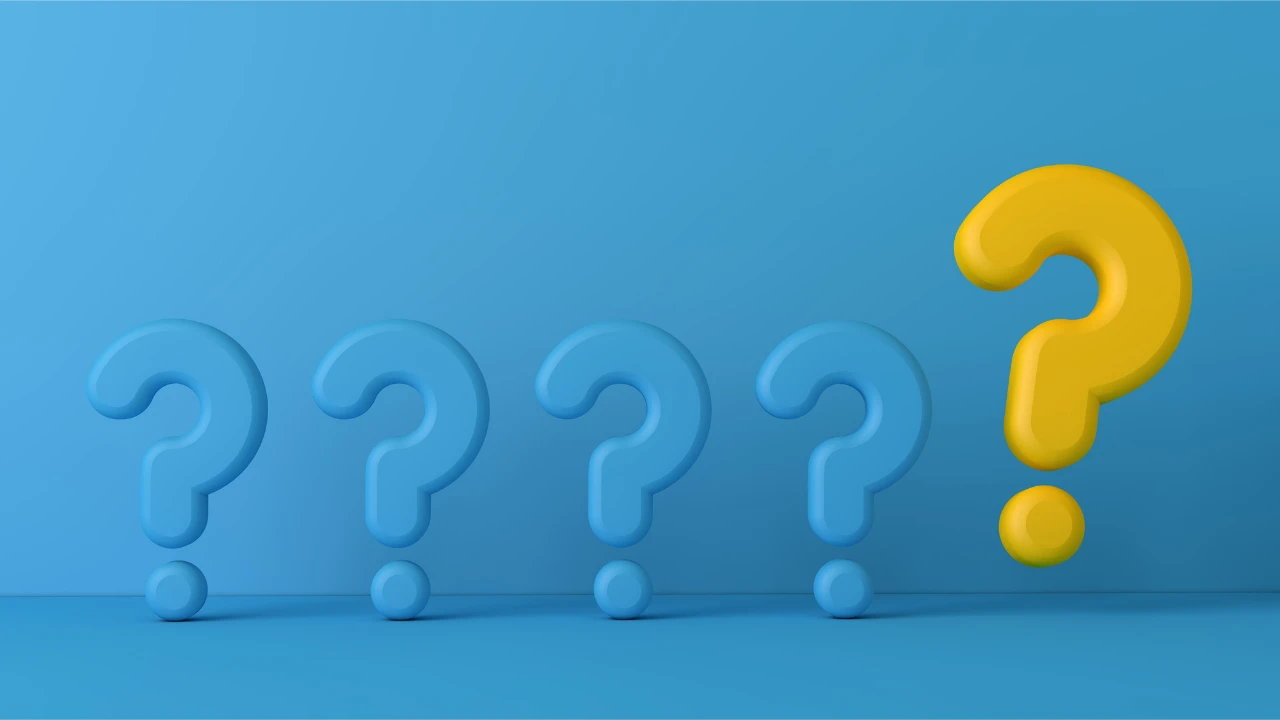
Google AdSense(グーグルアドセンス)は、Googleが提供する広告配信サービスです。
サイトに広告コードを設置するだけで、自動的に最適な広告が表示され、クリックや表示回数に応じて報酬が発生します。
特にAFFINGERのような収益化に特化したテーマとは相性が良く、管理画面からの操作だけで広告を設置できるため、初心者でも安心して導入できます。
AdSenseの収益発生の仕組み(2025年最新)
従来は「ページビュー数に比例して広告が表示され、クリックされれば収益が発生する」というシンプルな仕組みでした。
しかし2025年現在は、検索の在り方や広告表示の形がAIの登場によって変化しています。
| 項目 | 〜2023年頃 | 2025年現在 |
|---|---|---|
| 検索流入 | ユーザーが検索 → サイトに訪問して記事を読む | Google検索のAI要約(AI Overviews)で答えが表示され、サイト訪問が減少 |
| 広告表示機会 | ページビュー数に比例して安定 | PVが減りやすく、記事上や見出し前など「目に入りやすい位置」に設置が重要 |
| クリック率 | 配置調整で伸ばせるケースが多かった | ゼロクリック検索の増加でCTRが下がりやすく、広告の見せ方に工夫が必要 |
| 広告収益のシェア | AdSenseを含むネットワーク広告の割合が大きい | Google自社サービス(検索・YouTube)の収益割合が拡大し、AdSenseの取り分は縮小傾向 |
| コンテンツ評価 | オリジナル性と基本的なSEOで十分 | AI生成の低品質記事はペナルティ対象になりやすく、独自性や専門性がより重視 |
このように「ただ広告を貼るだけ」ではなく、サイトそのものの質や広告の設置方法がより重要になっています。
審査に必要な基準(2025年版)
Google AdSenseを利用するには審査通過が必要です。現在の主な基準は以下のとおりです。
- 記事数:10本以上(1,000字以上を目安)
- オリジナル性:コピーではなく独自の文章
- 禁止コンテンツなし:アダルト・ギャンブル・著作権侵害などは不可
- デザイン:最低限整っていて読みやすいこと
- 必須ページ:プライバシーポリシー、問い合わせフォーム、プロフィールページ
審査通過前に準備すべきこと
- プロフィールページ:運営者情報を簡潔に明記
- 問い合わせフォーム:連絡手段を設置
- プライバシーポリシー:必須ページとして準備
- 記事の体裁:見出しや段落を整えて読みやすく
これらを整えたうえで申請すれば、初心者でも十分に合格できます。
AdSense広告コードの取得方法

Google AdSenseの審査に通過すると、広告コードを取得できるようになります。
このコードをAFFINGERの管理画面に貼り付けることで、広告が正しく表示される仕組みです。
AdSense管理画面で広告ユニットを作成する手順
- AdSenseアカウントにログイン
→ https://adsense.google.com/adsense/ - 左メニューから 「広告」 → 「広告ユニットごと」 を選択
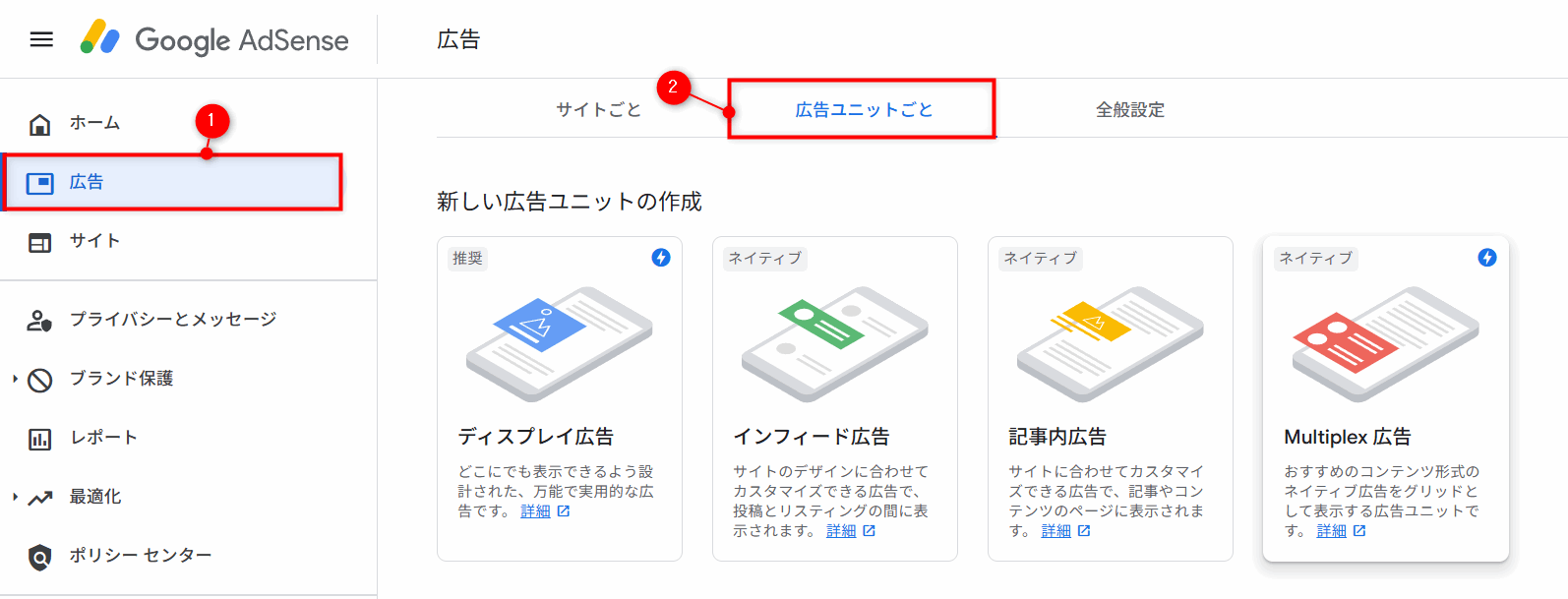
- 「ディスプレイ広告」をクリック
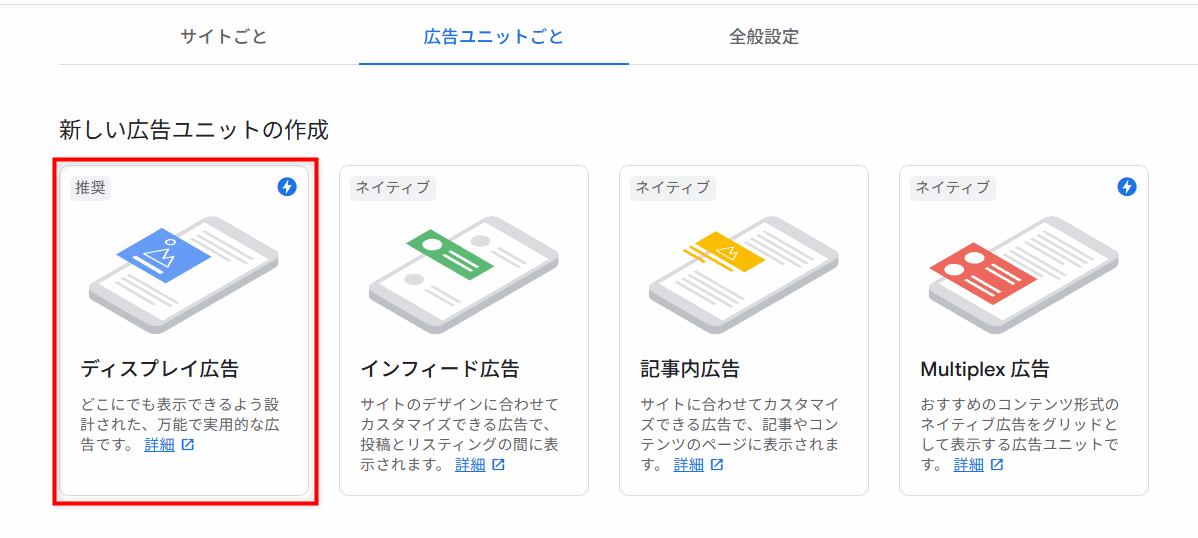
- 広告ユニット名を入力(例:「記事下用」「サイドバー用」など)
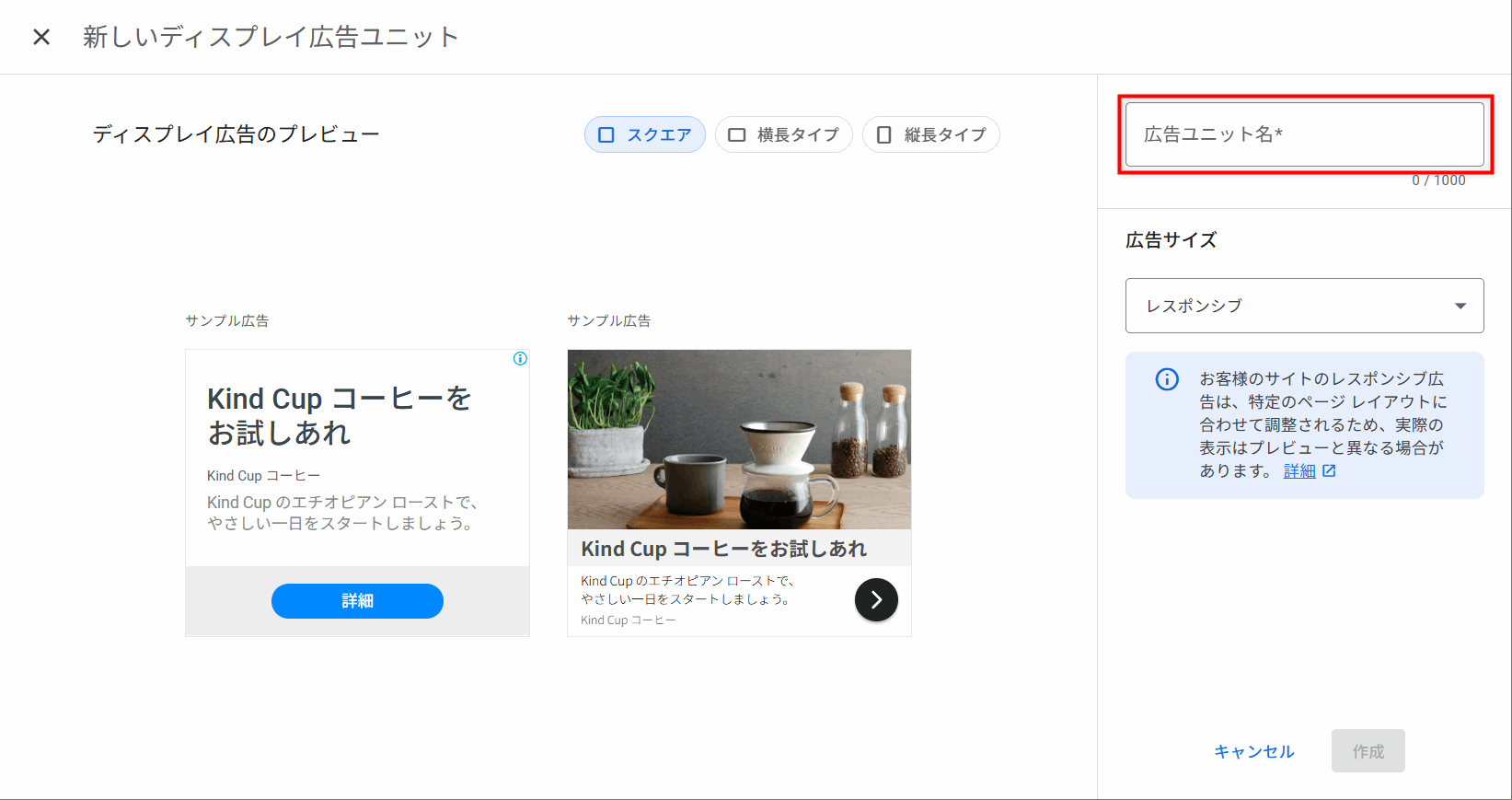
- 広告サイズは レスポンシブ を推奨
- PC・スマホに自動対応し、表示崩れを防げます
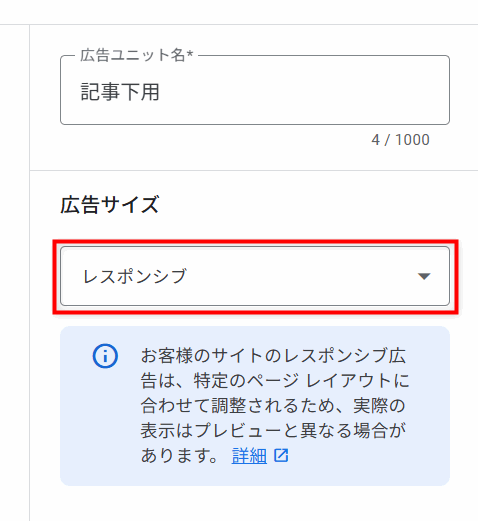
- PC・スマホに自動対応し、表示崩れを防げます
- 「作成」をクリックし、生成されたコードをコピー
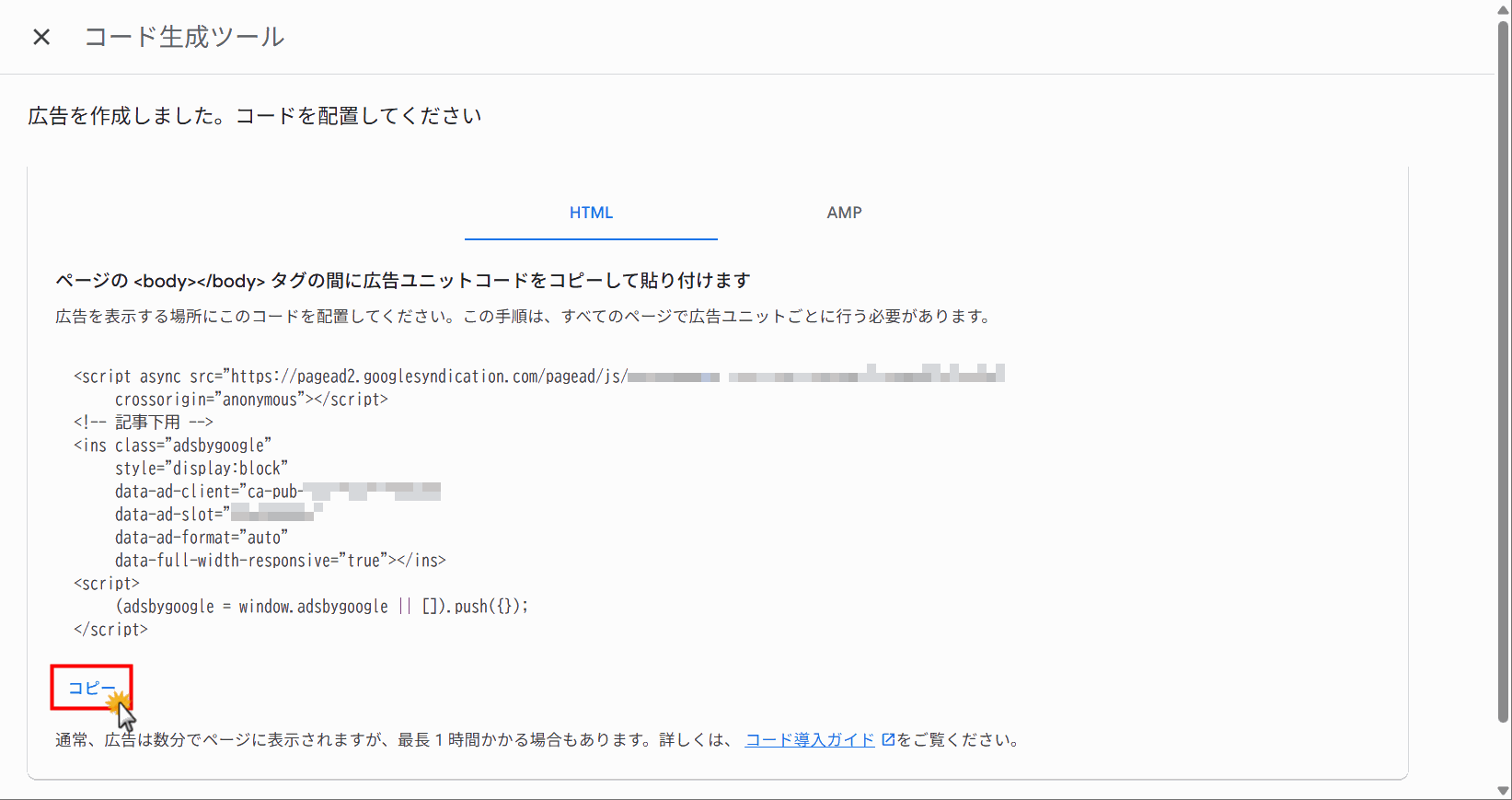
このコードをAFFINGER管理画面に貼り付けることで、指定した場所に広告が表示されます。
自動広告と広告ユニットの違い
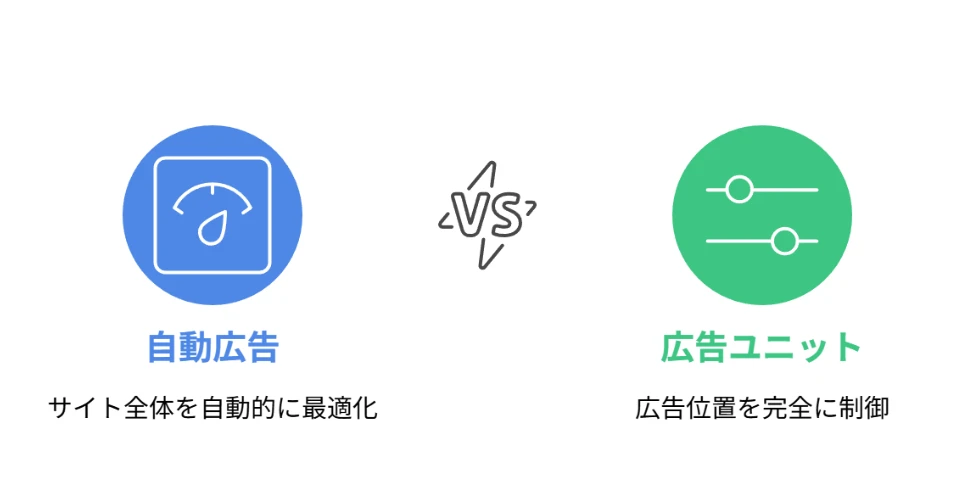
- 自動広告
Googleがサイト全体を解析し、最適だと判断した場所に自動で広告を挿入します。
※初心者でも簡単に始められますが、位置を細かく制御できません。 - 広告ユニット
自分で貼る位置を決められるコード。記事上・記事下・見出し前など、クリックされやすい箇所に設置できます。
AFFINGERを使う場合は「広告ユニット」を基本にするのがおすすめです。
レスポンシブ広告を選ぶべき理由
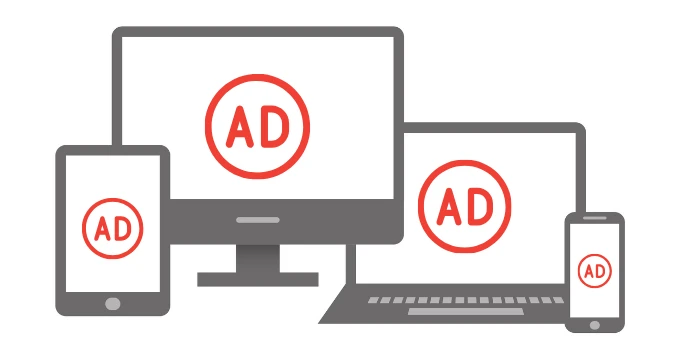
2025年現在、サイト訪問者の7割以上はスマホからです。
固定サイズ広告を使うとスマホで表示が崩れたり、見切れてしまうことがあります。
その点、レスポンシブ広告は画面幅に合わせて自動調整してくれるため、表示崩れを防ぎやすいです。

迷ったら必ず「レスポンシブ」を選びましょう。
取得できる広告コードの種類
AdSenseで発行される広告コードには大きく分けて2種類あります。
- ページ単位のコード(自動広告用)
サイト全体に自動広告を適用するためのコード。<head>内に設置します。 - 広告ユニットのコード
特定の場所に設置するコード。記事上や見出し前、関連記事下などにピンポイントで貼り付けます。
この違いを理解してから、AFFINGER管理での設定を進めましょう。
AFFINGERでの広告設置場所と手順
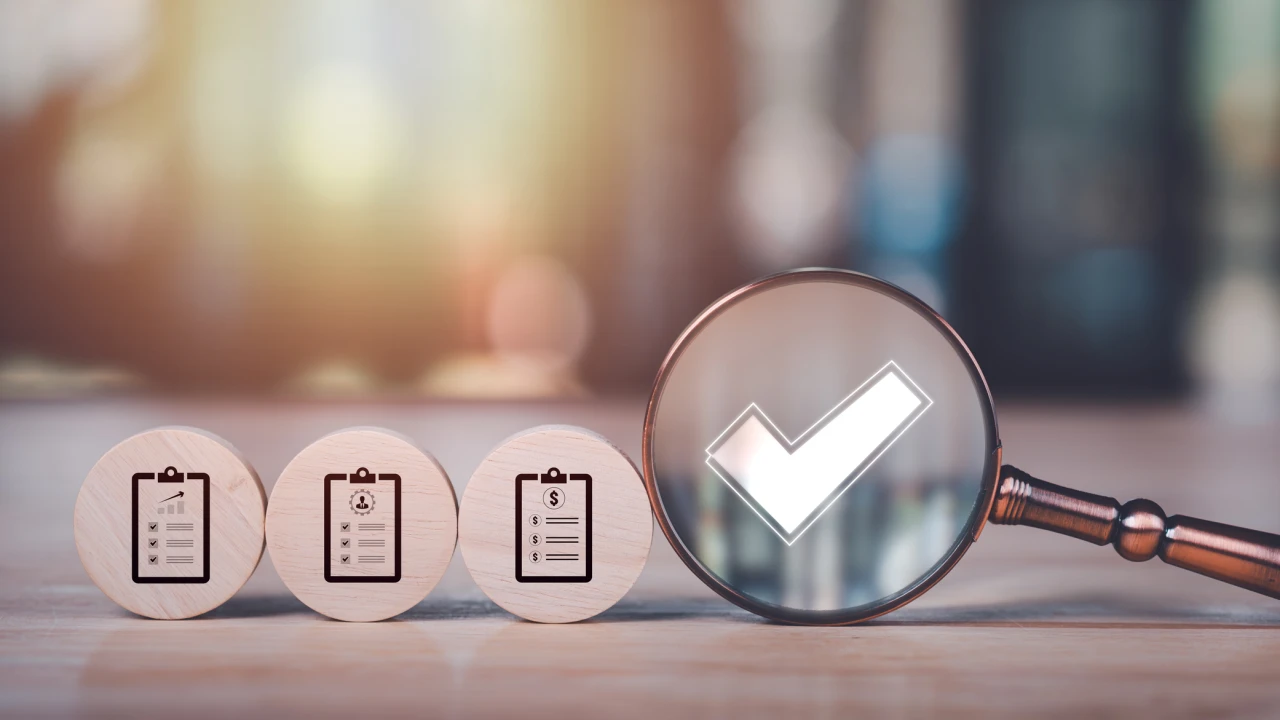
AdSenseの広告コードを取得したら、AFFINGERに設置していきます。
AFFINGERは専用の管理画面が用意されているので、テーマファイルを直接編集する必要はありません。
ここでは「AFFINGER管理 → Google・広告/AMP」でできる設定を整理しながら、実際にどこにどんなコードを貼るのかを解説します。
Google連携に関する設定(AMP用)
「Google連携」欄にある data-ad-client と data-ad-slot は、AMPページ用のAdSenseコードです。
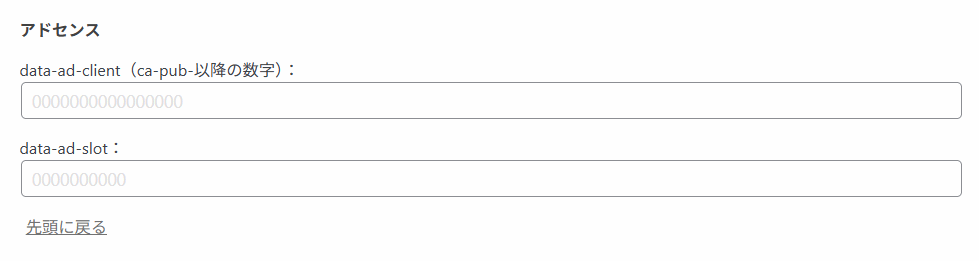
- data-ad-client:
ca-pub-〜で始まるアカウントID - data-ad-slot:広告ユニットごとに割り当てられる番号
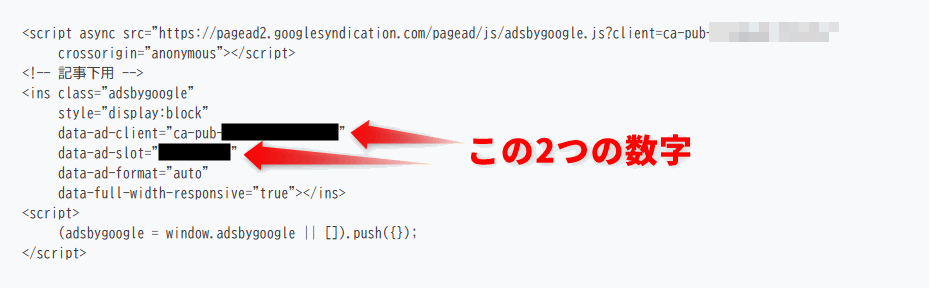
AMP(Accelerated Mobile Pages)とは、Googleが提案した モバイル表示を高速化する仕組み です。
一時期は検索で優遇されましたが、現在はほとんど使われていません。
現在はAMP対応をしていないサイトが増えていますが、もしAMPを利用している場合は上記のコードをここに入力してください。

AMPを使っていない場合は、この設定は不要です。
インフィード広告の設定
インフィード広告は、記事一覧や関連記事の中に自然に表示できる広告形式です。
ユーザーの回遊動線に沿って配置できるため、違和感なく広告を見てもらえるのが特徴です。
設定の流れは次の通りです。
- AdSense管理画面で「インフィード広告ユニット」をクリック
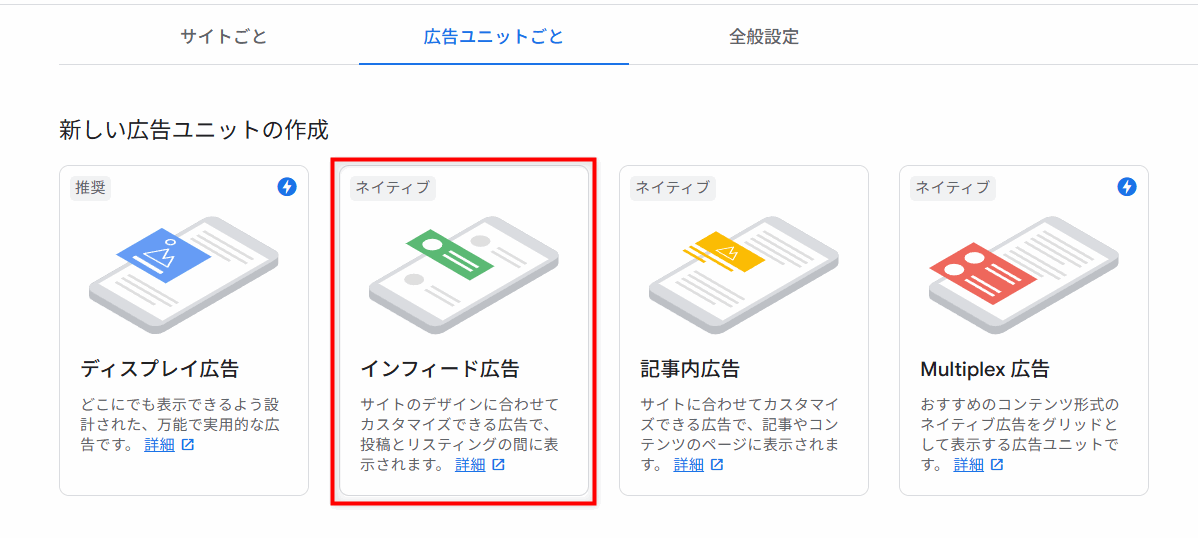
- 「自動で広告スタイル 」または「手動で広告スタイル」を選択
- 自動スタイル:URLを入力してサイトのデザインをスキャン、Googleが最適なレイアウトを提案
- 手動スタイル:自分で細かくデザインを調整したい場合に利用
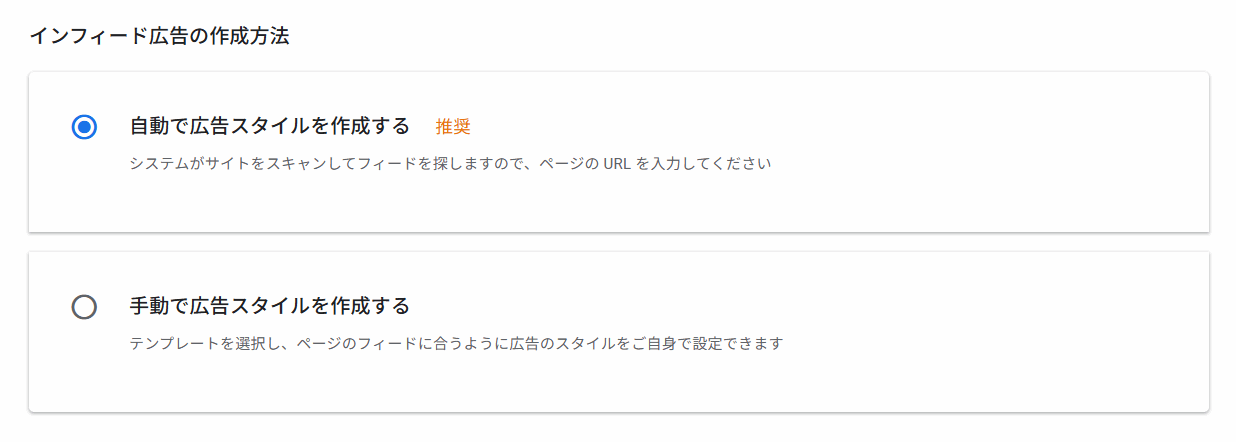
- 広告ユニット名を入力し「保存してコードを取得」をクリック
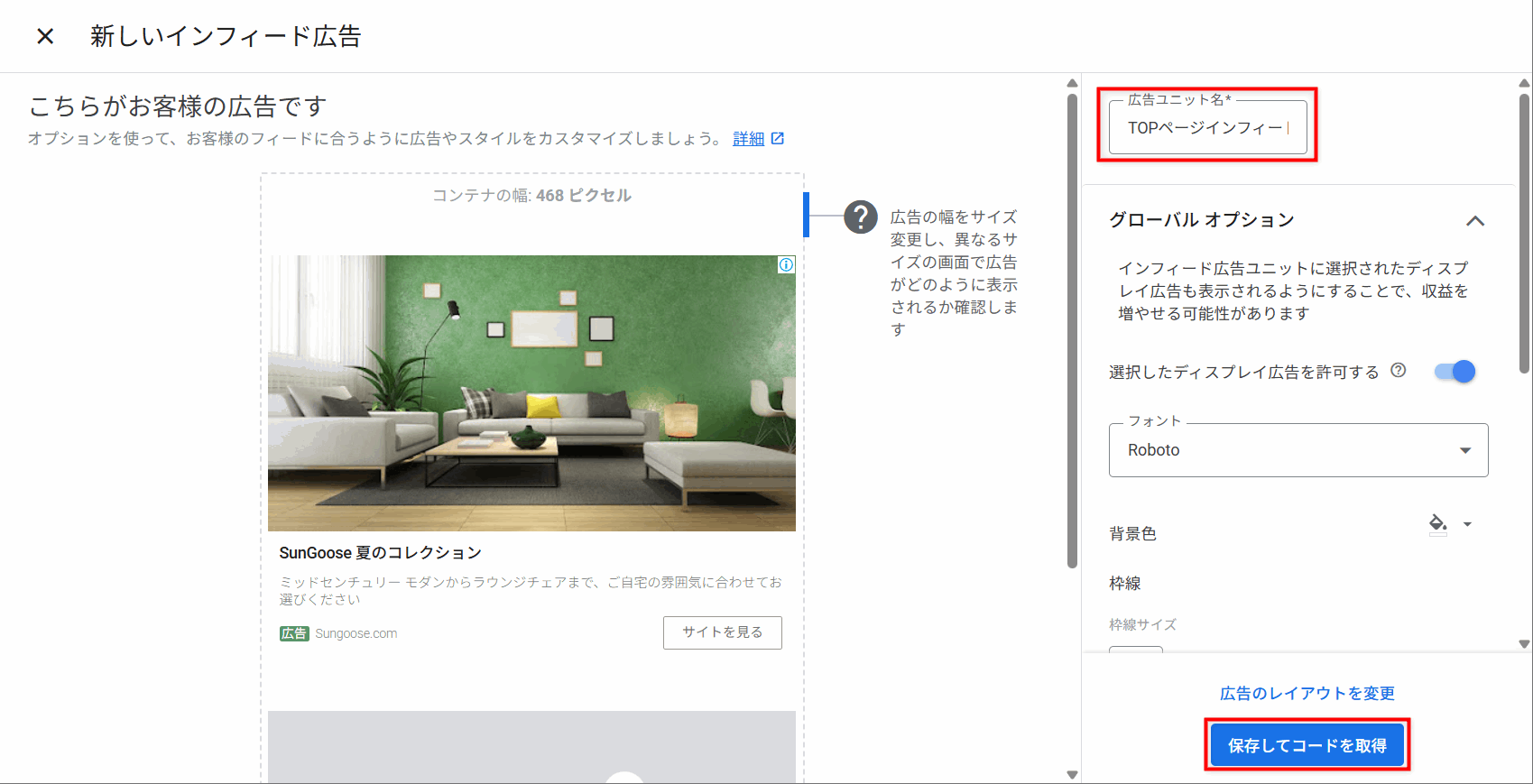
- 生成されたコードをコピー
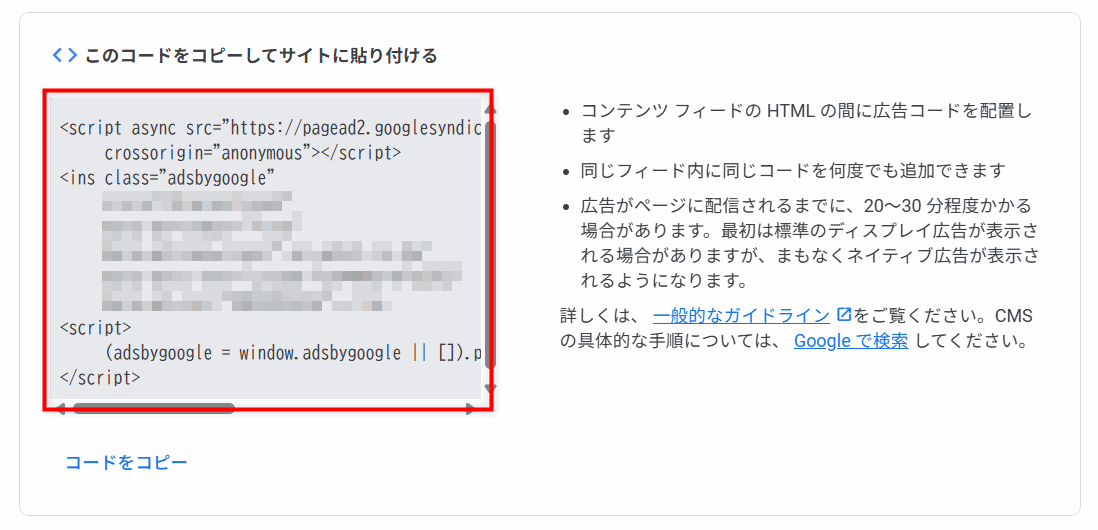
- WordPress管理画面 → 外観 → ウィジェットを開く
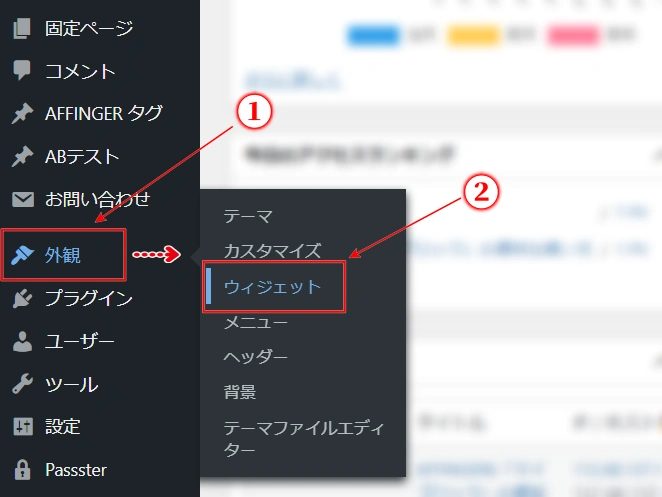
- 「広告・Google AdSense - インフィード」 に「カスタムHTML」を追加し広告コードを貼り付ける
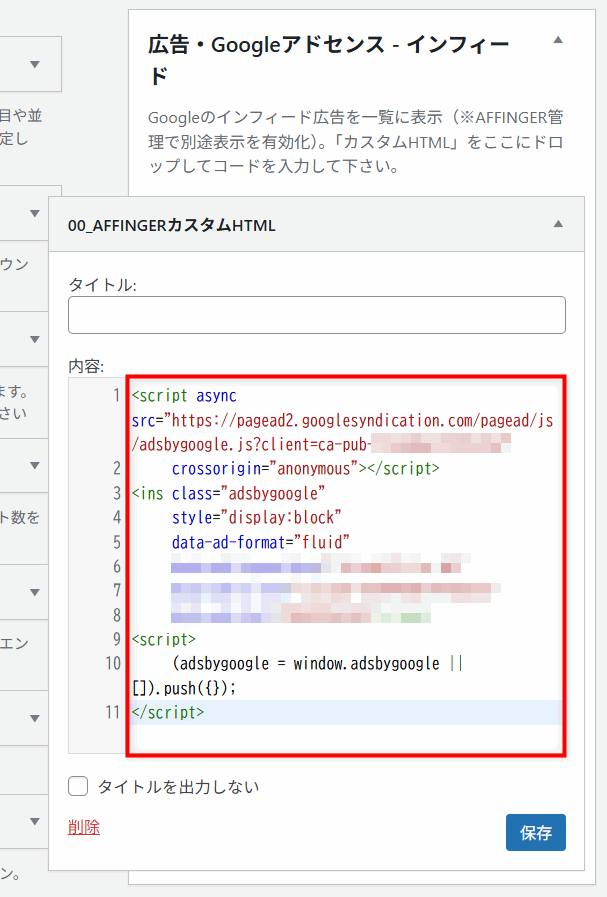
- AFFINGER管理 → Google・広告/AMP → インフィード広告の設定 で「1〜9」の数字を入力し、表示間隔を調整
(例:「3」と入力すると、3記事ごとに広告が差し込まれます。)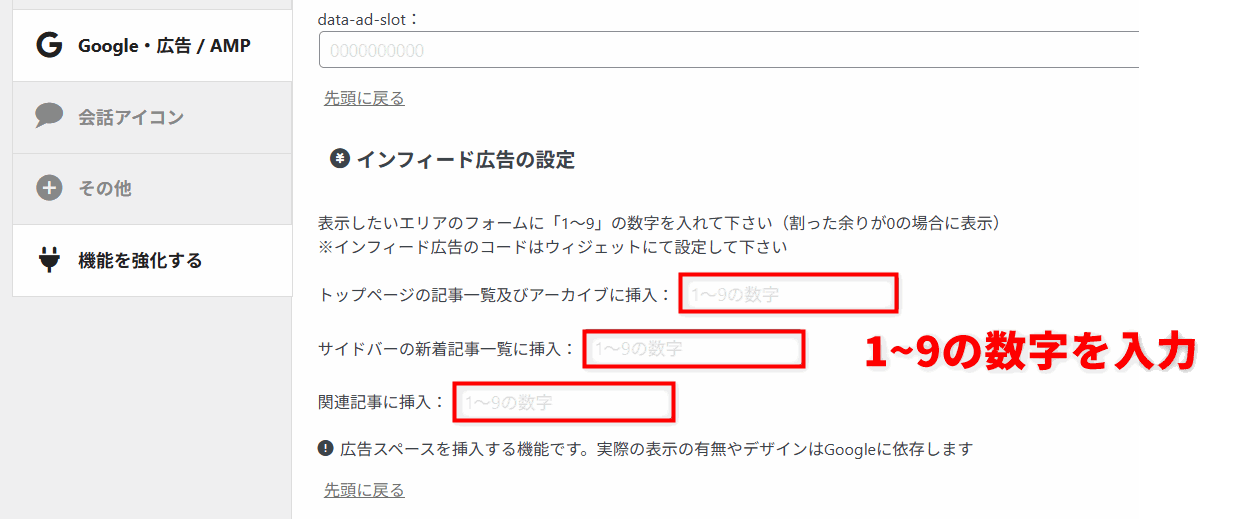
※スタイルの選び方や設置のコツなどは以下の記事で詳しく解説しています。
見出し前に広告を挿入
記事本文の見出し(h2/h3)の前に広告を差し込むことができます。
- AFFINGER管理 → Google・広告/AMP → 広告A/広告B欄 に広告コードを貼り付ける
(※広告AはAdSense広告、広告Bはアフィリエイト広告のように使い分けできます)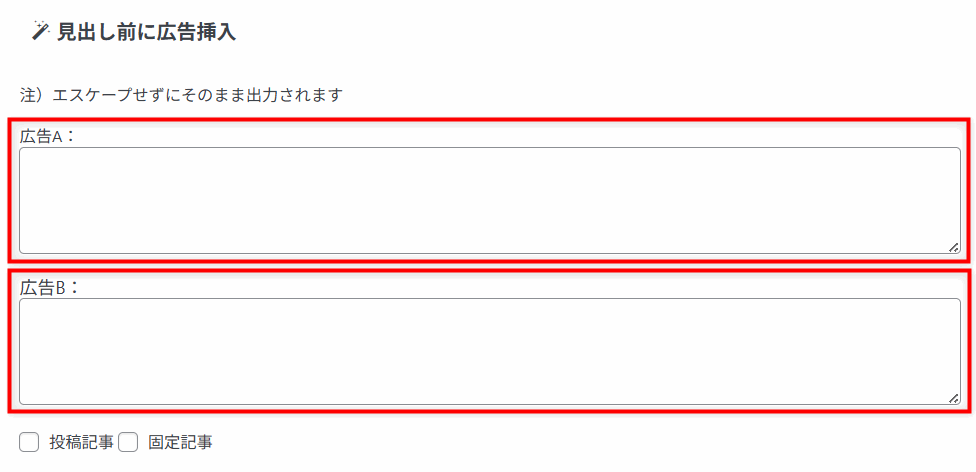
- 投稿記事・固定記事のどちらに表示するかを選択(※基本は投稿記事です)
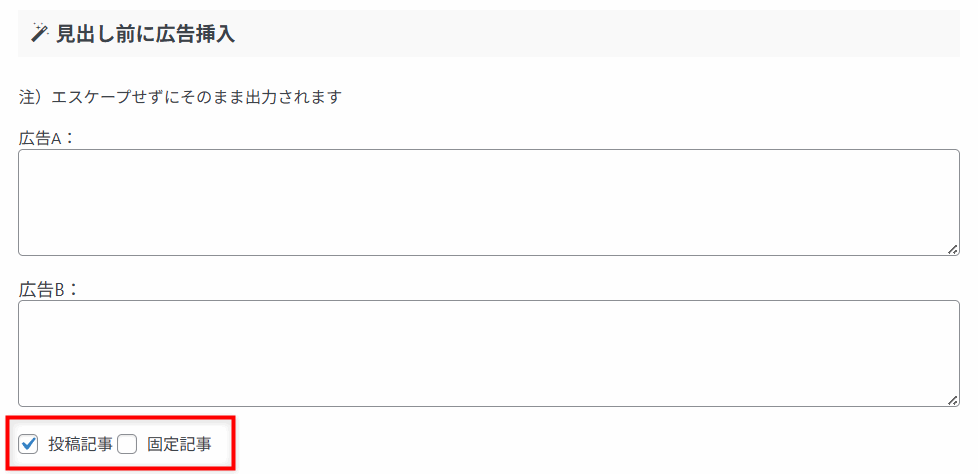
- 「h2」または「h3」を選択し、何番目の見出しの前に挿入するかを指定(1番目〜10番目まで)
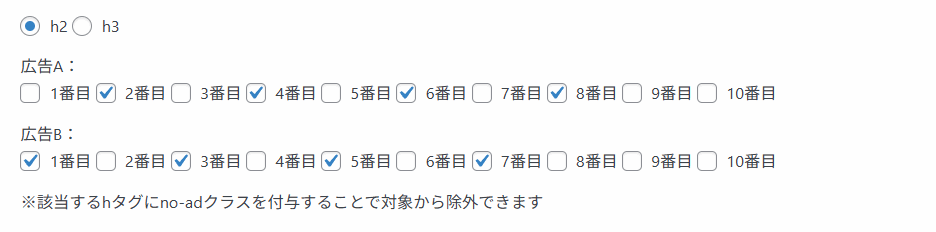
これにより、長文記事でも自然に広告を組み込めます。
Google自動広告の設定
AdSenseの広告コードをサイトに貼っている場合、自動広告はデフォルトで表示されます。
つまり、AFFINGERで「見出し前広告」や「インフィード広告」を設定しても、自動広告が有効になっていればGoogleが勝手に追加で広告を挿入する可能性があります。
- 自動広告を利用する場合
→ AFFINGERの手動設定と組み合わせて使うことができます。
※ただし意図しない場所に広告が表示されることもあるため注意。 - 自動広告を停止したい場合
→ AdSense管理画面から「自動広告をオフ」にする必要があります。
「広告 → サイトごと」→ 自動広告をオフにしたいサイトの編集アイコン( )をクリック → 自動広告をオフにする
)をクリック → 自動広告をオフにする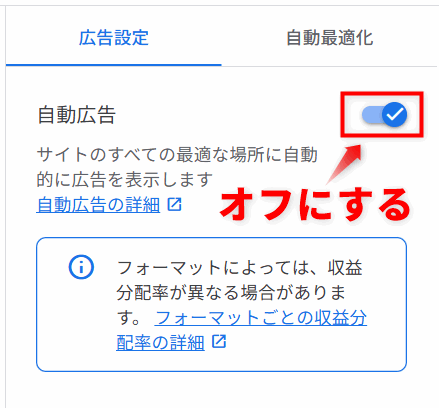
AFFINGER側だけでは完全に制御できません。
スマホフッター広告
AFFINGERには、スマホ画面の下部に広告を常時固定表示できる「スマホフッター広告」の機能があります。
設定手順はシンプルで、WordPress管理画面 → 外観 → ウィジェット → 広告・フッター(固定)※スマホのみ に広告コードを貼り付けるだけです。
常時表示されるため、記事を読み終えたときにも自然と目に入りやすく、クリックされやすいのが特徴です。
※使い方や注意点などは以下の記事で詳しく解説しています。
このようにAFFINGERでは、 「どこにどんなコードを貼るか」まで管理画面で制御できるのが大きな強みです。
自動広告だけに頼ると、広告位置を完全にコントロールできません。
AFFINGERの機能を活用して、意図した場所に広告を配置するのがおすすめです。
注意点とトラブル対処

AFFINGERでAdSense広告を設定したのに「表示されない」「レイアウトが崩れる」といったトラブルは初心者によくあります。
ここでは代表的な原因と対処方法を整理します。
広告が表示されないときのチェックポイント
- 審査直後の反映待ち
広告が表示されるまで数時間〜1日ほどかかることがあります。 - キャッシュの影響
キャッシュ系プラグインやブラウザのキャッシュで最新コードが反映されない場合があります。削除して確認しましょう。 - 広告ブロッカー
広告ブロック機能付きブラウザでは表示されません。別ブラウザでチェックしてみてください。 - テーマやプラグインとの干渉
JavaScript系プラグインが干渉するケースもあります。無効化して切り分けましょう。
非表示設定が効かない場合
AFFINGER管理では「トップページ」「投稿記事」「固定ページ」「カテゴリー記事」など、場所ごとに広告の非表示設定ができます。
ただし実際には、この設定だけでは反映されないことがあります。
よくある原因は 自動広告が優先されてしまうケース です。
AdSenseのコードを貼っている限り、自動広告はデフォルトで有効になっているため、AFFINGER側で非表示にしても広告が出続けることがあります。
このような場合は、Google AdSense管理画面側での除外設定を行う必要があります。
AdSenseの「自動広告 → 除外設定」から特定ページやカテゴリーを指定すれば、確実に広告を非表示にできます。
※詳しい手順は以下の記事で解説しています。
レイアウトが崩れるときの対処
- 固定サイズ広告を使っている場合は レスポンシブ広告 に切り替える
- サイドバーや見出し前に広告を入れる際は、表示幅を超えていないか確認
- モバイル画面でテストし、記事本文を圧迫しない配置に調整
ポリシー違反に注意
AdSense広告は設置の仕方によってはポリシー違反になる場合があります。
- 誤クリックを誘導するような文言(例:「こちらをクリック!」)を使わない
- コンテンツと広告を紛らわしく配置しない(広告に似た装飾やリンクは禁止)
- 1ページに過度に広告を詰め込みすぎない
最新のルールは公式ポリシーを必ず確認してください。
これらを押さえておけば、初心者でも安心してAdSenseを運用できます。
「表示されない=設定ミス」と焦らず、まずは上記チェックリストを確認してください。
まとめ
AFFINGERでは、テーマファイルを編集せずに管理画面から簡単にAdSenseを設定できます。
この記事で解説した流れを振り返ると、
- AdSenseの審査に通過(記事数・必須ページ・ポリシー遵守)
- 広告コードを取得(広告ユニット/自動広告)
- AFFINGER管理 → Google・広告/AMP で設定
- data-ad-client と data-ad-slot を入力
- インフィード広告や見出し前広告を必要に応じて設定
- 自動広告・スマホフッター広告も活用可能
- 広告の表示を確認し、必要に応じて調整
これらを押さえておけば、初心者でも迷わずAdSenseを導入できます。
大切なのは「まず正しく設置して広告を表示させること」。
そのうえで、どの配置が効果的か、どの記事に広告を入れるかといった工夫は次のステップです。
AFFINGERなら、管理画面から柔軟に広告を操作できるので、収益化を進める基盤づくりに最適です。
まずは本記事の手順をもとにAdSenseを導入して、サイトに広告が正しく表示される状態を整えてみてください。





















